Resumen de la IA
Psst. ¿Conoces el campo oculto de WPForms? Pocas cosas en la vida son tan emocionantes como descubrir secretos. Y WPForms tiene su propio campo secreto.
Los nuevos usuarios lo ignoran en gran medida porque no están seguros de si sirve para algo. Si te identificas con esto, debo decirte que te estás perdiendo algo.
El campo oculto de WPForms es invisible para los visitantes, pero puede ser increíblemente valioso al permitirle recopilar metadatos útiles con la entrada de un usuario.
Puede configurar el campo de entrada oculto para recopilar información como ubicaciones, direcciones IP, URL de referencia y todo tipo de cosas divertidas de las personas que rellenan formularios en su sitio web.
En este post, quiero compartir algunas formas comunes en que puede utilizar el campo Oculto para recopilar información útil, todo sin afectar la experiencia del usuario.
¿Qué es un campo oculto WPForms?
¿Listo para empezar? Como dije, te mostraré algunas de las formas más comunes en las que puedes utilizar el campo Oculto en tus propios formularios. Entremos en materia.
¿Para qué sirve el campo oculto?
Un campo de formulario oculto es un campo que puedes añadir a tus formularios sin que sea visible para los usuarios. En WPForms, este campo se llama simplemente Campo Oculto.
Este campo oculto puede capturar información usando las etiquetas inteligentes de WPForms sin que puedan editarla o verla en absoluto, mientras trabaja de forma invisible en el fondo de su formulario.
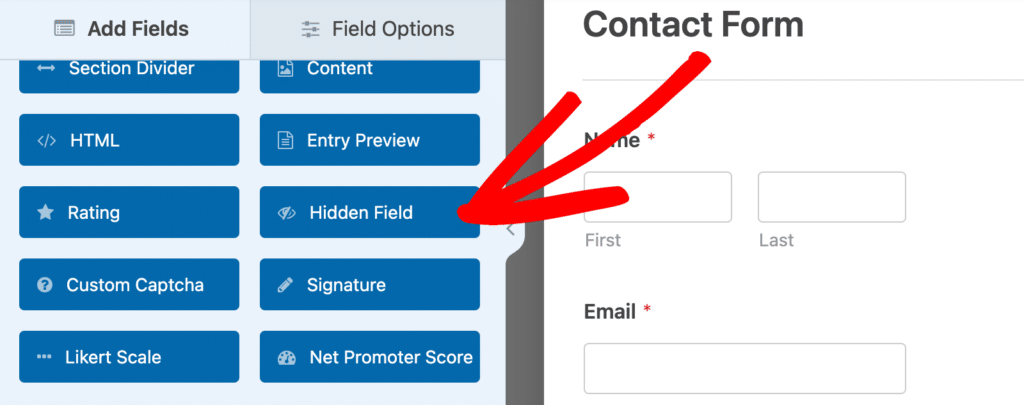
¿Por qué querría utilizar un campo oculto WPForms?
Las etiquetas inteligentes recogen información que puede ser útil para que usted la vea en una entrada, pero que probablemente sería confusa para un visitante si pudiera ver ese campo mientras rellena el formulario.
Integrar etiquetas inteligentes en campos ocultos te permite ofrecer la mejor experiencia de usuario y obtener la información que necesitas. Puede que no tenga sentido que tu visitante te proporcione esta información directamente, pero puedes capturarla.
WPForms campo de entrada oculto Hacks
Así que, ahora que sabes lo que es un campo oculto WPForms, aquí están algunas maneras impresionantes para usarlo:
- 1. Buscar direcciones IP de usuario
- 2. Vea cómo le ha encontrado la gente
- 3. Seguimiento de campañas con enlaces personalizados
- 4. Buscar ubicaciones de usuarios
- 5. Asignar ID de usuario
- 6. Seguimiento de envíos de formularios por página
- 7. Bloquear direcciones de correo electrónico específicas
- 8. Ver las páginas que impulsan las conversiones de formularios
1. Buscar direcciones IP de usuario
Cada usuario tiene una dirección IP única. La captura de direcciones IP puede ser especialmente útil para luchar contra el spam de formularios.
Cuando veas qué dirección IP te está enviando spam, puedes bloquear esa dirección para que no acceda a tu sitio a través de tu empresa de alojamiento o de un plugin de seguridad.
Para capturar la dirección IP de un usuario que envía una entrada, añada el campo oculto a su formulario y haga clic en él para abrir sus opciones de campo.
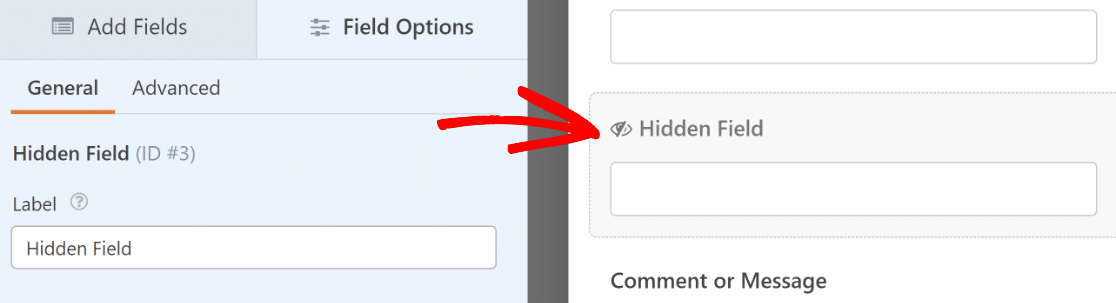
Puede ser útil cambiar el nombre del Campo Oculto, para que no haya confusión más adelante sobre qué información contiene este campo. Así que no dudes en cambiar la etiqueta del Campo Oculto.
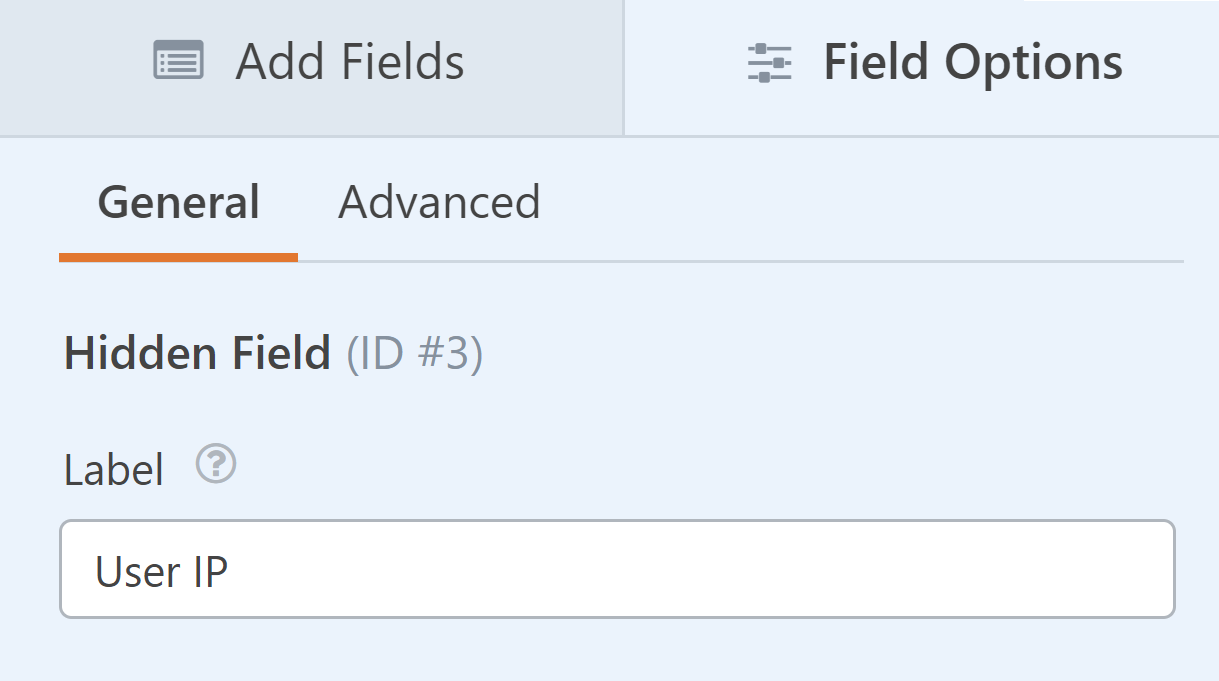
Luego, haga clic en la pestaña "Avanzado" para abrir más opciones. Ahora, el campo oculto debe tener un valor predeterminado.
Para ello, puedes utilizar etiquetas inteligentes para que el valor predeterminado se actualice dinámicamente dependiendo de cada usuario individual.
Haga clic en el enlace Mostrar etiquetas inteligentes situado a la derecha del cuadro Valor predeterminado.
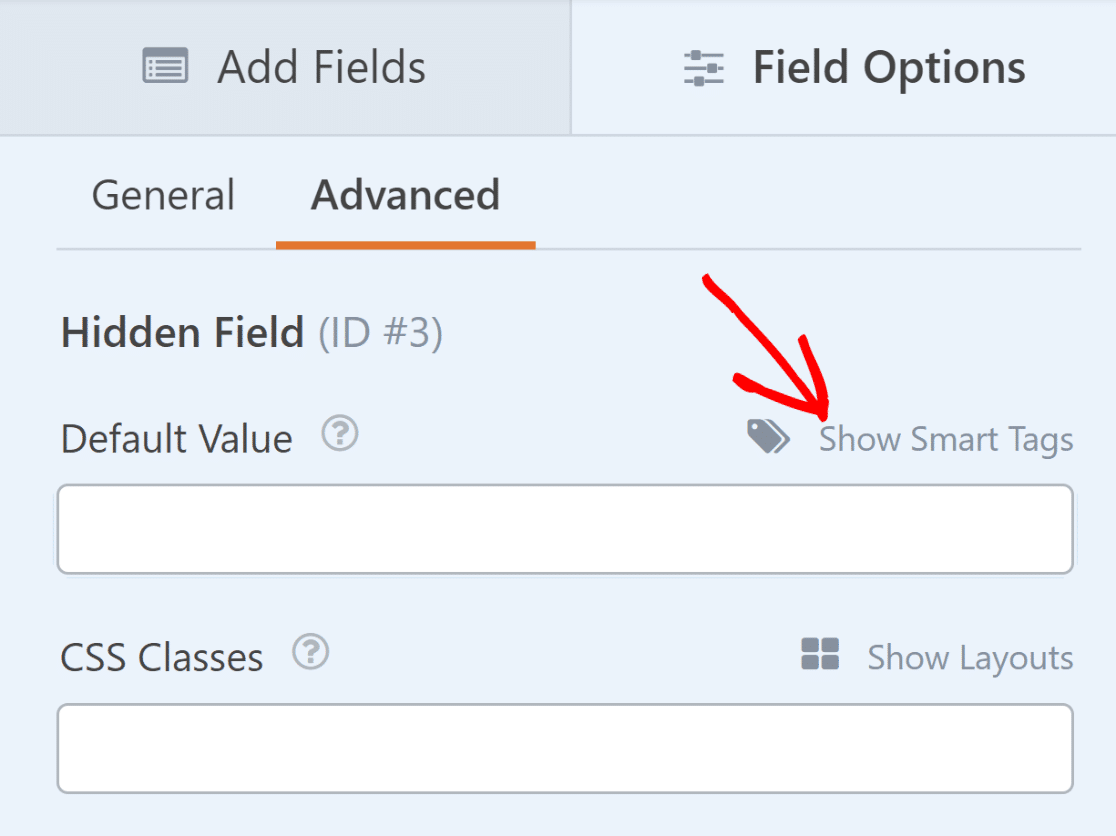
Verás un montón de etiquetas inteligentes disponibles que puedes utilizar. Como queremos capturar la información de la dirección IP, haz clic en Dirección IP de usuario de la lista.
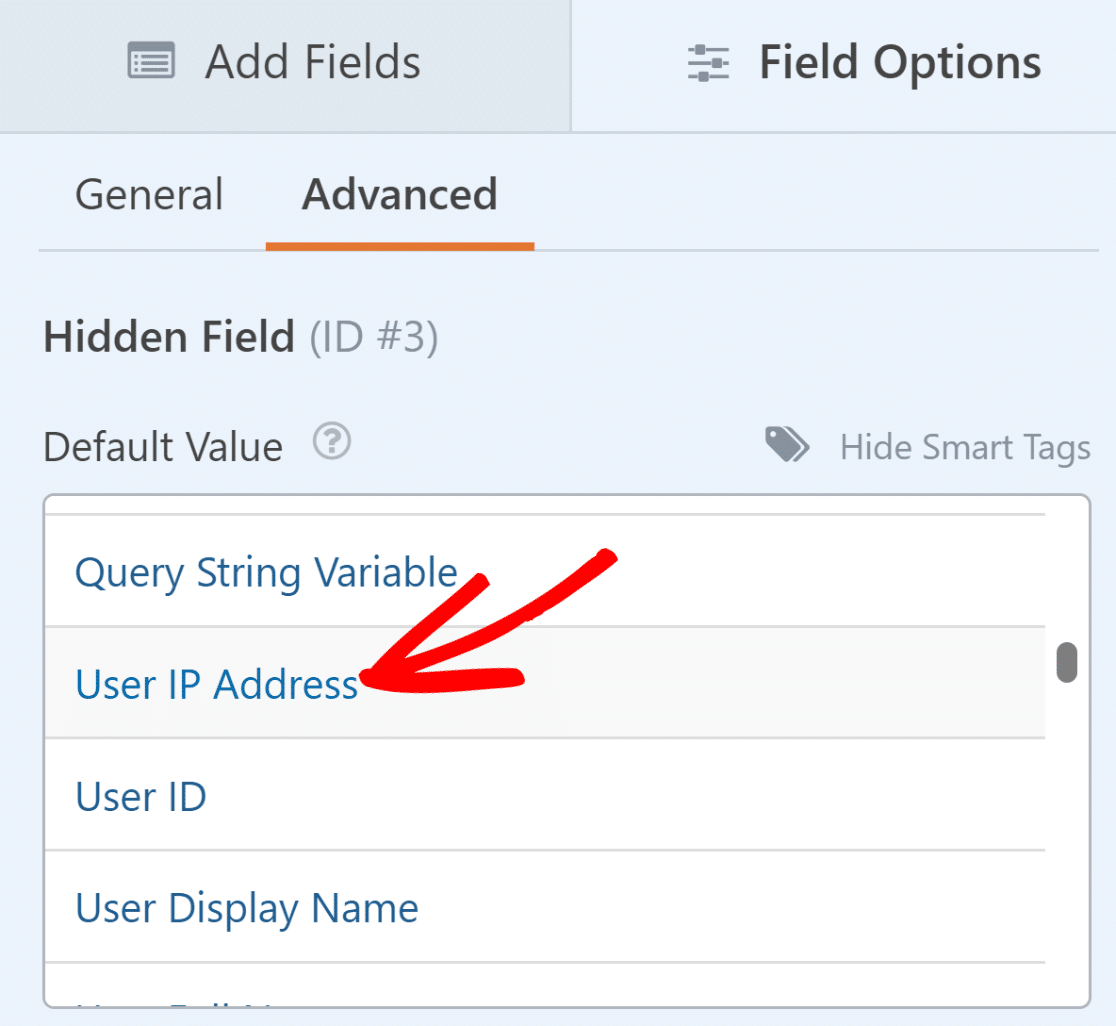
Con la etiqueta inteligente Dirección IP del usuario en el campo oculto, podrá ver la dirección IP del visitante en la entrada de su formulario.

2. Vea cómo le ha encontrado la gente
Comprender cómo los visitantes encuentran su sitio web es crucial para medir sus esfuerzos de marketing. Los campos ocultos pueden rastrear automáticamente qué fuentes de tráfico llevan a los usuarios a sus formularios.
Para saber cómo encontraron los usuarios su sitio, añada un campo oculto a su formulario y abra sus opciones. A continuación, haga clic en la pestaña "Avanzado" y busque la opción "Valor predeterminado" .
En la lista de etiquetas inteligentes, seleccione URL de referencia. En {url_referer} Smart Tag capturará la dirección de la página que remitió al usuario a su formulario.
Por ejemplo, si un usuario estaba en su página de inicio y luego navegó a su página de contacto antes de rellenar su formulario, la etiqueta {url_referer} Smart Tag te mostraría la URL de tu página de inicio.
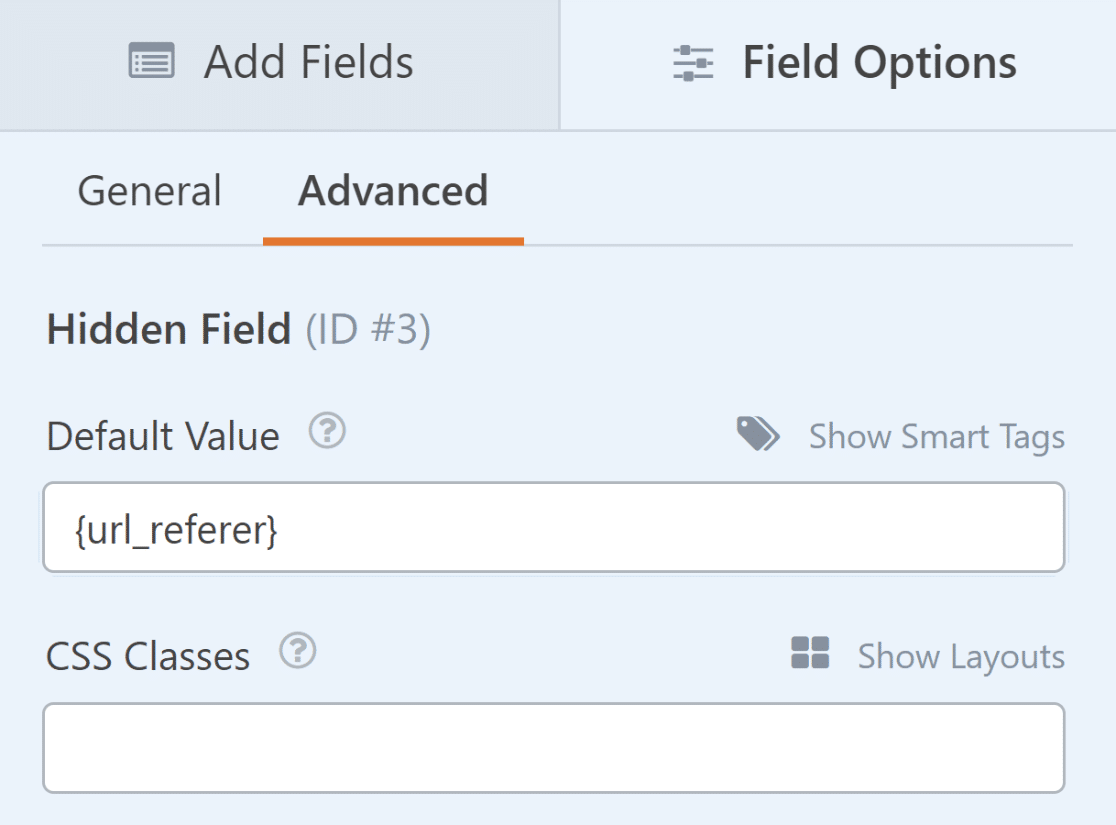
Esta es una buena manera de añadir detalles sobre la fuente de tráfico a cada entrada, lo que le permite saber más sobre cómo la gente descubre sus formularios.

Si prefiere ver solo el nombre de dominio en lugar de la URL completa, puede usar la etiqueta inteligente de dominio de referencia . Esta información le ayudará a optimizar mejor su sitio web y a aumentar las conversiones de formularios.
3. Seguimiento de campañas con enlaces personalizados
Los enlaces de campaña personalizados te ayudan a comprender qué iniciativas de marketing específicas impulsan el envío de formularios. Puedes usar campos ocultos para rastrear referencias de fuentes externas o de una campaña de marketing específica.
Empieza añadiendo un Campo Oculto a tu formulario y abriendo sus Opciones de Campo . Dale un nombre claro, como "Fuente de Campaña" o "Campaña UTM".
Haga clic en la pestaña Avanzado y busque la opción "Valor predeterminado" . Seleccione "Mostrar etiquetas inteligentes" para ver las opciones. A continuación, agregue una etiqueta inteligente de variable de cadena de consulta al cuadro "Valor predeterminado" de su campo oculto.
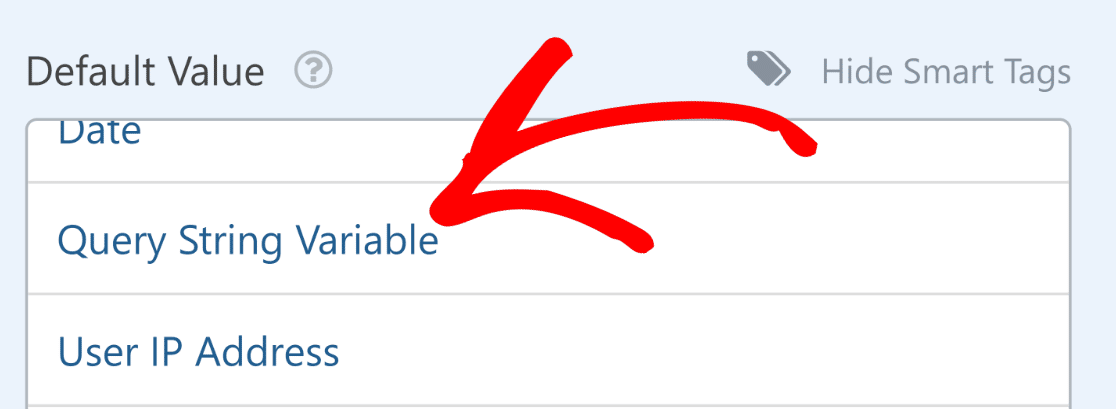
Ahora debería ver el {query_var key=""} añadido a la Valor por defecto box. Para configurar correctamente esta etiqueta, tendrá que introducir una clave que represente la fuente de tráfico o campaña que desea rastrear.
Para esto, es Es importante modificar la URL de la página. donde estás insertando el formulario. Por ejemplo, supongamos que la URL de la página de tu formulario es yoursite.com/contact/.
Ahora, si deseas promocionar el formulario de contacto desde tu página de Facebook, puedes usar un enlace modificado que se parece a esto: yoursite.com/contact/?source=facebook.
Como puede ver, este enlace utiliza la URL estándar de la página de su formulario y añade algo extra para facilitar el seguimiento de la fuente. Usando esta URL de ejemplo, la clave de cadena de consulta que necesitamos introducir entre las comillas es "source".
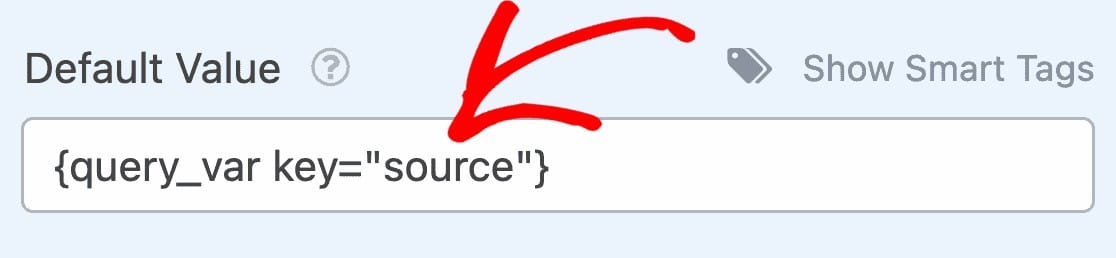
Sin embargo, dependiendo de sus convenciones específicas de seguimiento de URL, es libre de utilizar una clave de cadena de consulta diferente.
Cuando un usuario visita su formulario haciendo clic en cualquiera de los enlaces de ejemplo que aparecen a continuación, el formulario capturará la fuente definida por su URL.
- Facebook - yoursite.com/page/?source=facebook
- Twitter - yoursite.com/page/?source=twitter
- Boletín electrónico - yoursite.com/page/?source=newsletter
De esta forma, puedes rastrear fácilmente una campaña o cualquier fuente externa específica. De hecho, podría ser una buena idea recibir notificaciones de entrada con información de seguimiento de enlaces.

Para configurarlo, ve a Configuración " Notificaciones. Desde allí, desplázate hasta la sección Dirección de correo electrónico y haz clic en Mostrar etiquetas inteligentes en la parte superior derecha del cuadro de mensaje.
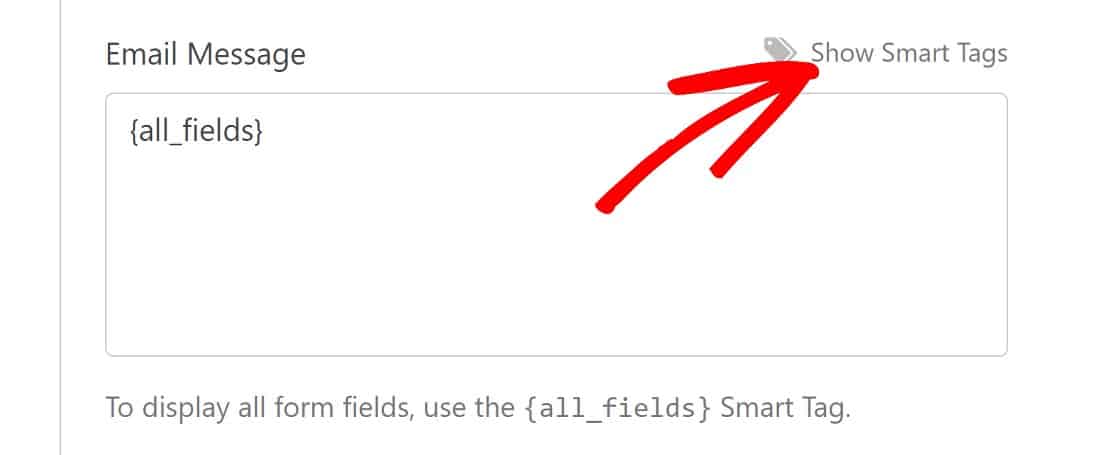
Seleccione la etiqueta de su Campo Oculto en la lista de Campos Disponibles. He etiquetado mi Campo Oculto como "Fuente", así que eso es lo que seleccionaré en este ejemplo.
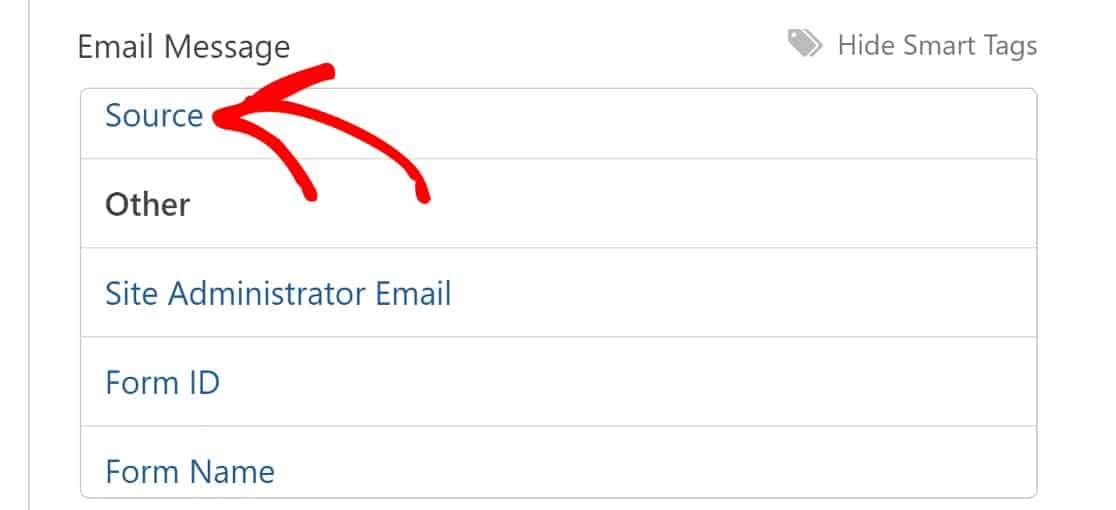
Se añadirá un código a su notificación que se parece a {field_id="#"} con un número.
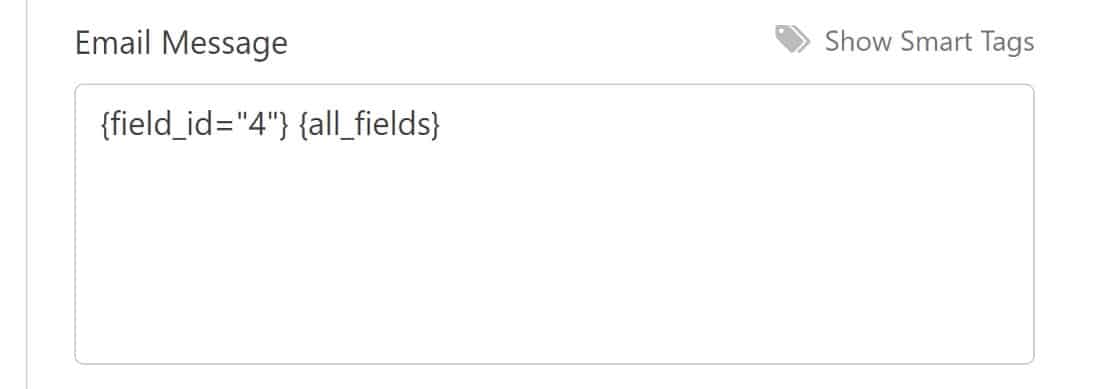
Haga clic en Guardar y su formulario estará listo para publicarse en una publicación o página. El paso final de este consejo es compartir el enlace a la página que contiene este formulario.
Para cada plataforma en la que compartas el enlace (Facebook, Twitter, etc.), deberás agregar la fuente al final. De esta forma, WPForms podrá reconocerlo y extraer correctamente la información de la fuente con cada entrada.
4. Buscar ubicaciones de usuarios
Si ya te gusta el complemento de geolocalización que te permite ver dónde se encuentran tus usuarios, quizá quieras considerar el uso de la etiqueta inteligente de geolocalización de entrada en un campo oculto.
Simplemente abra las opciones para su campo Oculto y seleccione la Etiqueta Inteligente de Geolocalización de Entrada de las opciones para el Valor Predeterminado.
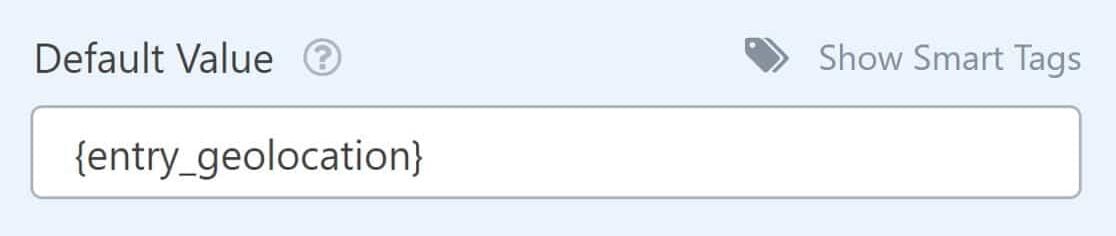
También puedes agregar esta etiqueta inteligente en un correo electrónico de notificación para no tener que iniciar sesión en tu panel y ingresar el formulario para encontrarla.
Esto puede ser especialmente útil si necesita conocer las zonas horarias de los usuarios para las llamadas telefónicas. Simplemente abra la lista de etiquetas inteligentes de su mensaje de notificación por correo electrónico y seleccione Geolocalización de entrada .
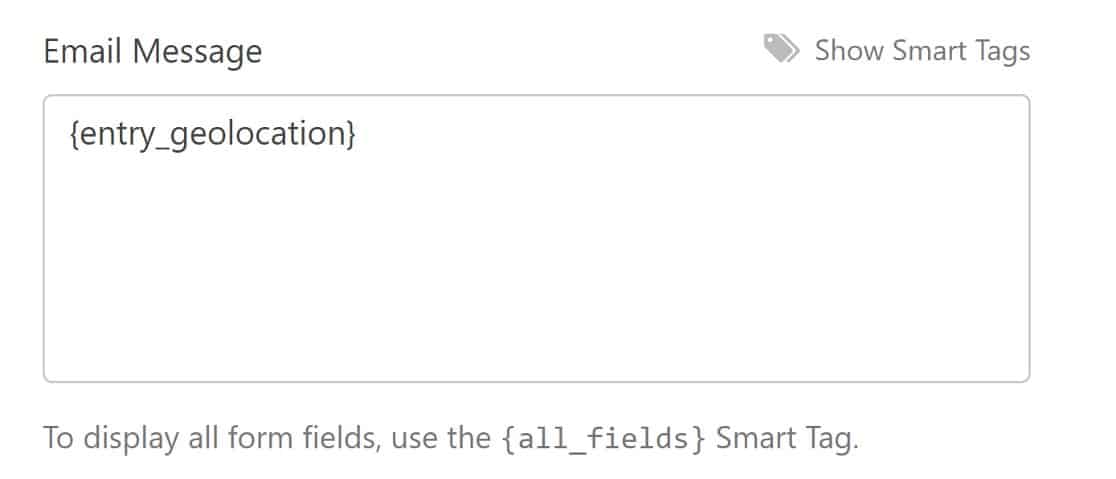
¿Sabías que el addon Geolocalización tiene otro propósito? También se puede utilizar para autocompletar direcciones en los formularios.
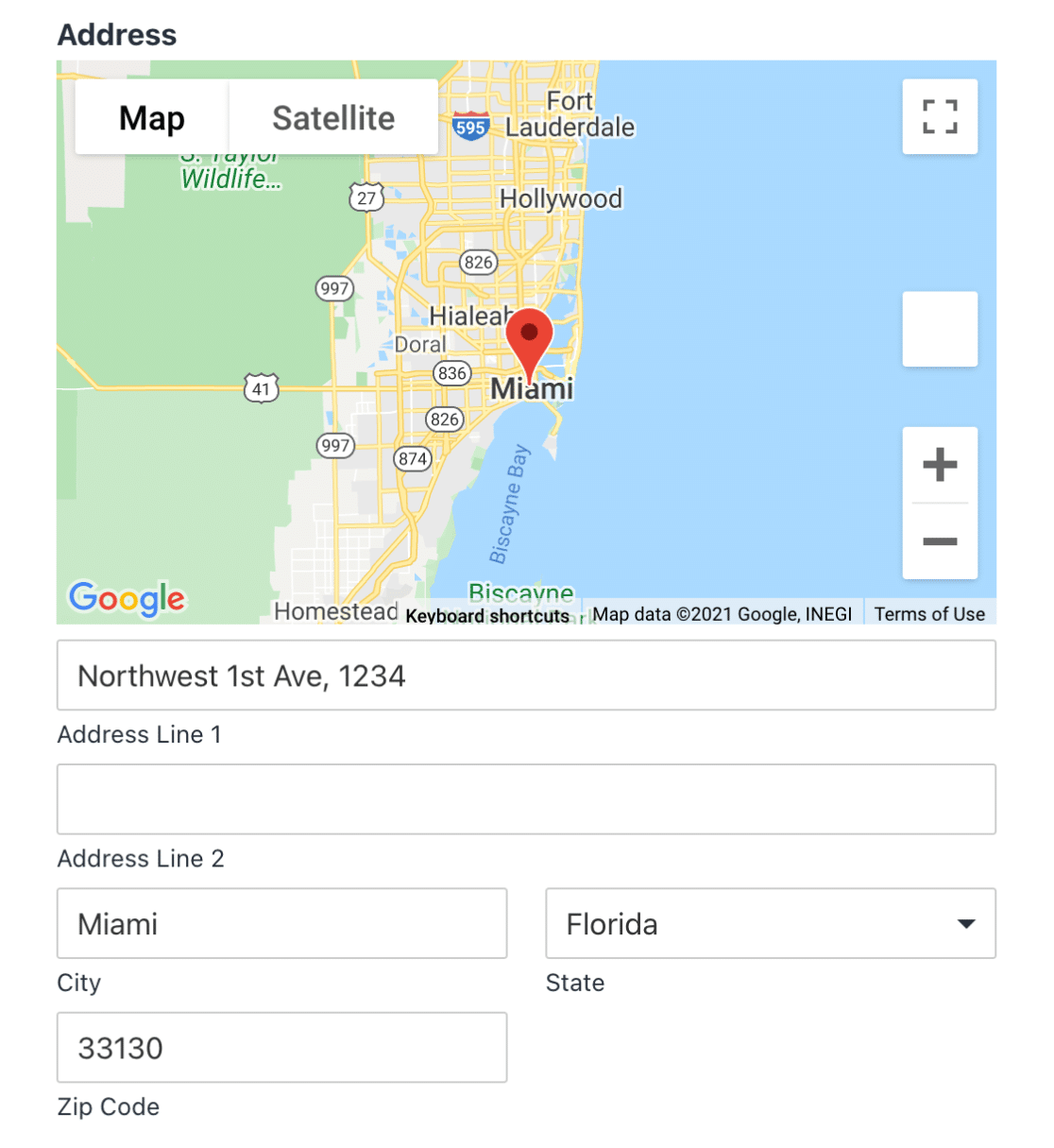
Conéctalo a Google Places o Mapbox y podrás activar la función de autocompletar direcciones en cualquier formulario. Incluso puedes añadir un mapa interactivo a tus formularios para que los usuarios puedan soltar un alfiler para elegir su ubicación.
5. Asignar ID de usuario
Asignar identificadores únicos a los envíos de formularios le ayuda a rastrear y organizar las entradas, especialmente cuando se trata de múltiples envíos de los mismos usuarios o se integra con otros sistemas.
Para configurar el seguimiento de ID de usuario, añada un campo oculto a su formulario y abra sus opciones de campo . Asígnele un nombre claro, como "ID de usuario" o "ID de envío".
Haga clic en la pestaña "Avanzado" para acceder a la configuración de valores predeterminados . Haga clic en "Mostrar etiquetas inteligentes" para ver las opciones. A continuación, seleccione la etiqueta inteligente "ID de usuario".
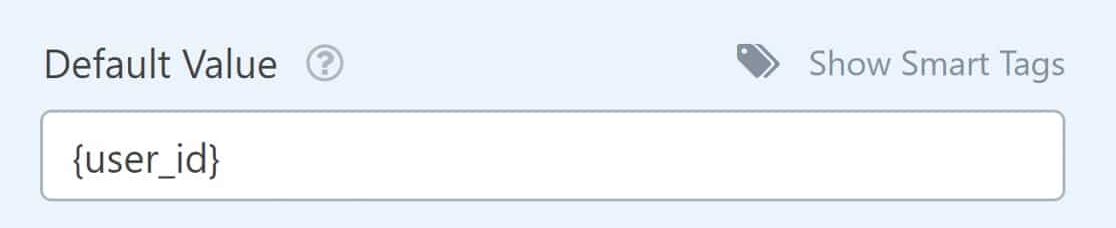
A cada usuario registrado se le asigna automáticamente un número de identificación en su sitio WordPress. Si añades un campo oculto con una etiqueta inteligente de ID de usuario, podrás ver el ID cuando un usuario registrado envíe un formulario.
Esto puede ser especialmente útil si estás creando una encuesta anónima y quieres ver qué usuarios la han rellenado.
6. Seguimiento de envíos de formularios por página
Muchos de nuestros clientes utilizan el mismo formulario en distintos lugares. Por ejemplo, puedes tener un formulario de suscripción al boletín de noticias al final de cada artículo del blog.
Cuando se tiene una configuración de este tipo, puede ser difícil rastrear la página de origen de donde provienen las entradas para el mismo formulario.
Para rastrear los envíos de formularios por página, añada un Campo Oculto a su formulario y abra sus Opciones de Campo . Etiquételo con un nombre descriptivo como "Código fuente de la página" o "Ubicación del formulario".
Haz clic en la pestaña "Avanzado" y busca la opción "Valor predeterminado" . Haz clic en "Mostrar etiquetas inteligentes" junto a ella. Luego, usa la etiqueta inteligente "Título de entrada/página incrustado" .
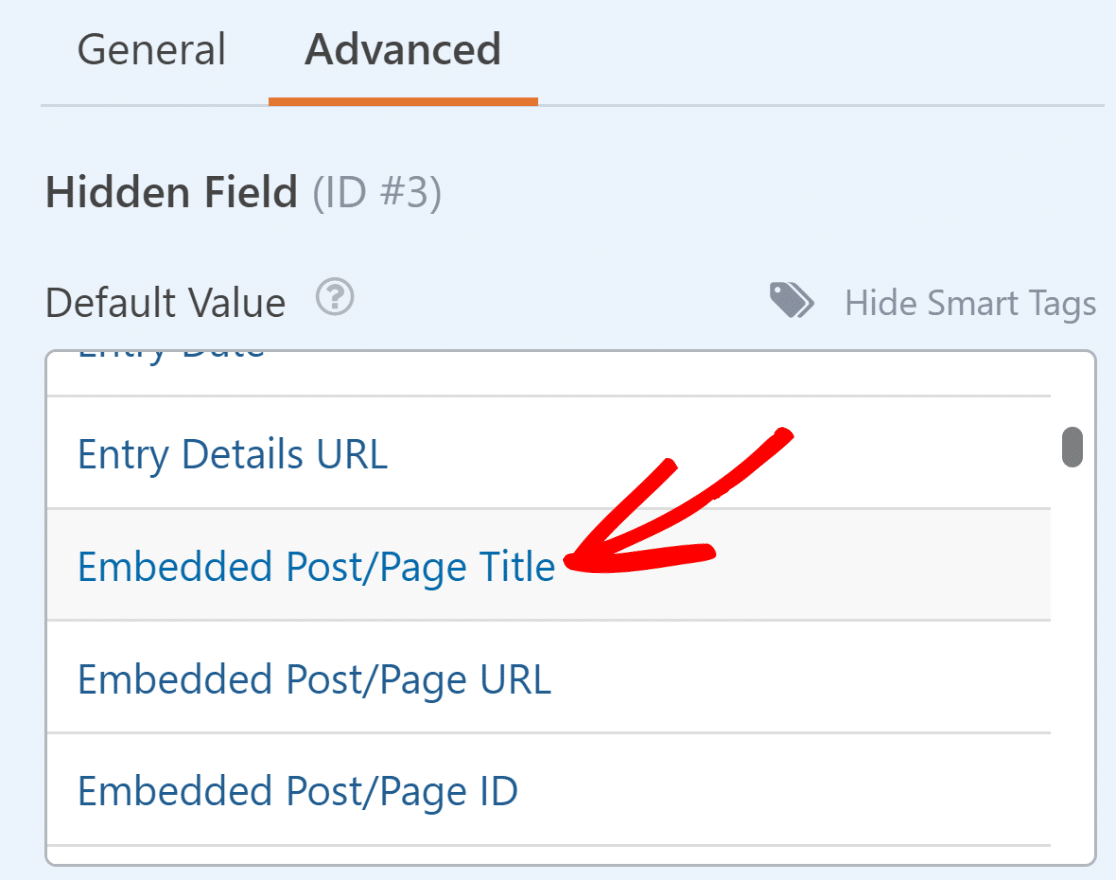
Esta etiqueta inteligente capturará silenciosamente el título de la página o de la entrada en la que se produjo el envío del formulario, para que siempre pueda ver esta información con cada entrada.
7. Bloquear direcciones de correo electrónico específicas
Si te atacan muchos spambots, puedes detener el spam en tu formulario de contacto con Google reCAPTCHA o hCaptcha. Pero ¿qué pasa con los spammers que son visitantes reales?
Hay una característica en WPForms que le permite bloquear fácilmente sus formularios a las direcciones de correo electrónico que usted especifique. Se llama Allowlist/Denylist.
Lo encontrarás haciendo clic en la pestaña Avanzadas de la configuración de Opciones de campo para tu campo de dirección de correo electrónico.
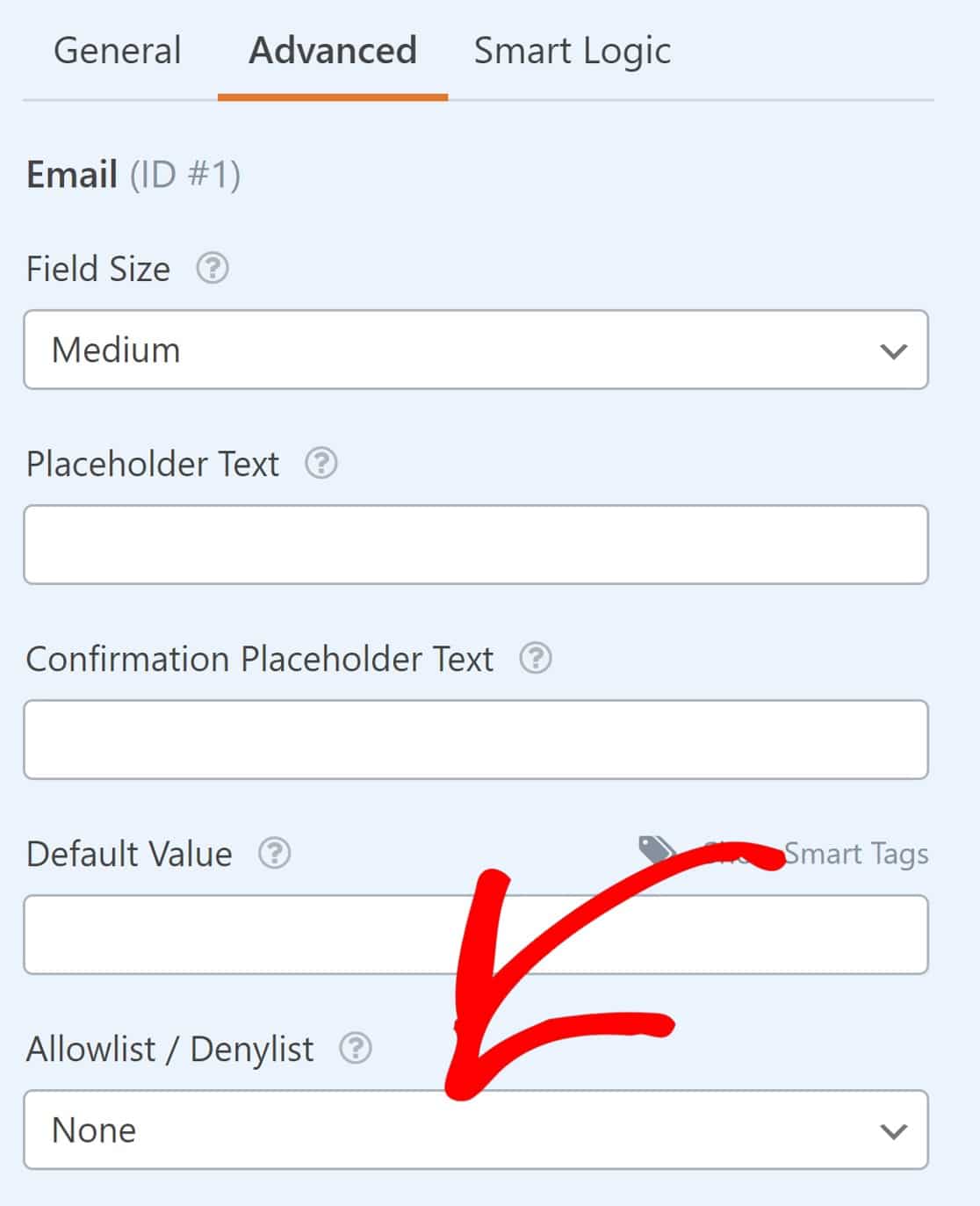
Haga clic en el campo para abrir un menú desplegable con las opciones Lista permitida y Lista denegada. Puede utilizar la lista de permitidos para permitir únicamente las direcciones de correo electrónico que introduzca.
O bien, inviértalo y seleccione "Lista de bloqueados" para que el formulario acepte todas las entradas excepto las direcciones de correo electrónico que especifique en la configuración. Simplemente introduzca la dirección de correo electrónico que desea bloquear en el campo de abajo.
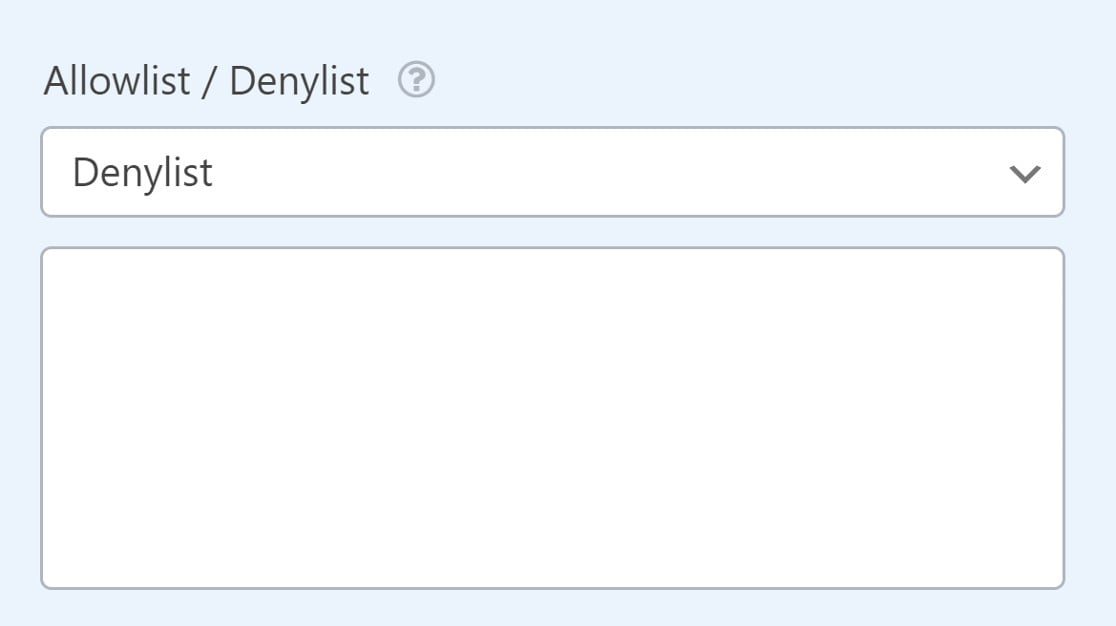
8. Ver las páginas que impulsan las conversiones de formularios
Cuando publica un formulario en su sitio, su objetivo final es conseguir más conversiones de formularios: entradas, clientes potenciales o ventas.
Si sabe qué páginas están impulsando esas conversiones, podrá desarrollar más contenido que beneficie a sus visitantes y les inspire a actuar.
Aquí está la gran noticia. Puede desbloquear fácilmente esta información con el addon User Journey para WPForms.

Debajo de cada entrada de formulario, verás una lista de las acciones que el usuario realizó antes de rellenar tu formulario. Este complemento es la herramienta perfecta para crear un mapa del recorrido del usuario. Registra automáticamente el comportamiento de cada usuario y lo muestra en la entrada, directamente en WordPress.
Puede seguir los pasos de sus visitantes desde el momento en que llegan a su sitio hasta el momento en que envían el formulario. Y el complemento incluso te permite ver:
- Qué ha buscado el visitante
- Los parámetros UTM para la campaña de referencia
- Cuánto tiempo pasaron en cada página o entrada
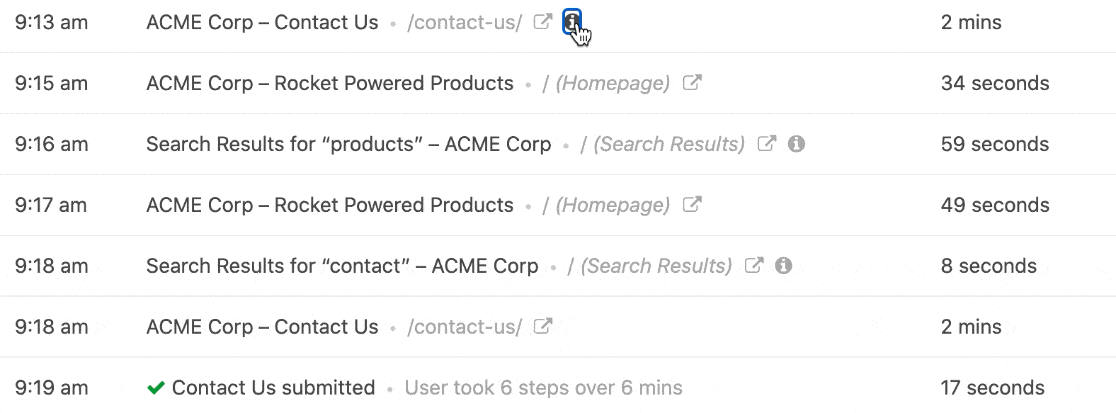
WPForms también le permite medir las conversiones de formularios con Facebook Pixel o Google Analytics. Pero a veces se tarda un tiempo en examinar todos esos datos.
Preguntas frecuentes sobre ¿Qué es el campo oculto de WPForms?
El campo oculto de WPForms es un tema de interés popular entre nuestros lectores. Aquí encontrará respuestas a algunas preguntas frecuentes al respecto:
¿Cómo oculto un campo en WPForms?
Puedes ocultar un campo en WPForms añadiendo un Campo Oculto desde el generador de formularios. No aparecerá en el formulario para los usuarios, pero podrás recopilar datos en segundo plano.
¿Puedo capturar la URL de la página usando un campo oculto en WPForms?
Sí. Puedes configurar una etiqueta inteligente, como la URL de la publicación o página incrustada, en un campo oculto. Esto registrará la página donde se envió el formulario.
¿Cómo relleno automáticamente un campo oculto en WPForms?
Para rellenar automáticamente un campo oculto, use etiquetas inteligentes o pase valores a través de la URL del formulario. Esto le permite almacenar información útil sin pedir a los usuarios que la escriban.
¿Qué puedo hacer con un campo oculto en WPForms?
Los campos ocultos permiten recopilar información adicional sin mostrar nada en el formulario. Puedes usarlos para rastrear páginas, pasar datos de usuarios o guardar información de campañas, como códigos UTM.
¿Puedo almacenar el título de la publicación en un campo oculto de WPForms?
Sí. Añade un campo oculto a tu formulario y usa la etiqueta inteligente "Título de la publicación/página incrustada" . Esto guardará el título de la publicación o página donde se envió el formulario.
¿Es posible pasar parámetros UTM a los campos ocultos de WPForms?
Sí. Simplemente añade un campo oculto y usa cadenas de consulta en la URL del formulario. WPForms puede extraer valores UTM directamente en los campos ocultos.
¿Cómo uso la lógica condicional con campos ocultos en WPForms?
Puedes establecer reglas basadas en el valor de un campo oculto. Esto te permite controlar lo que ven los usuarios o las acciones que se realizan según los datos ocultos.
A continuación, cree un campo de código de cupón para su formulario de pedido
¡Y listo! Ya tienes algunos trucos geniales para usar el campo oculto y encontrar información adicional sobre los usuarios de tu formulario. Si quieres añadir aún más campos personalizados a tus formularios, lee a continuación cómo añadir un campo de código de cupón .
Y si quieres saber más sobre cómo deshacerte del spam con WPForms, aquí tienes nuestra guía para evitar que los bots rellenen tus formularios.
¿Listo para crear tu formulario? Empieza hoy mismo con el plugin más sencillo para crear formularios en WordPress. WPForms Pro incluye un montón de plantillas gratuitas y ofrece una garantía de devolución de dinero de 14 días.
Si este artículo te ha ayudado, síguenos en Facebook y Twitter para más tutoriales y guías gratuitas sobre WordPress.

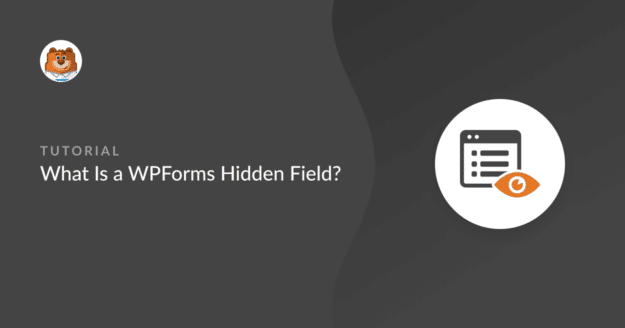


¿Cómo es posible editar el campo oculto en el backend? Sé que puedo utilizar las "Notas" en backend pero quiero tener diferentes "Notas"-campos.
Hola Peter,
Para conseguir lo que has mencionado, puedes añadir un campo de texto de una sola línea y añadir la clase CSS
wpforms-field-hidden- De esta manera el campo estará oculto en el frontend, pero se puede acceder y editar en WordPress Admin Dashboard.Espero que te sirva de ayuda 🙂 .
Hola Nikhil, ¿hay alguna forma de editar retroactivamente los datos de los campos ocultos que ya se recogieron?
Hola David - Actualmente no disponemos de la función para editar la información de los campos ocultos. Estoy de acuerdo en que esto sería una gran característica, y voy a añadir esto en nuestro rastreador de peticiones de características para que esté en el radar de nuestro desarrollador.
¿Podemos obtener la dirección IP con el código personalizado añadido al plugin, sin tener que actualizar a la pro?
Gracias.
Hey Pramodh, si usted no desea actualizar a una versión de pago en este momento, usted puede tratar de crear una etiqueta inteligente personalizada para la IP de usuario de la manera mencionada aquí o usted puede ir con el desarrollo personalizado Codeable o WPBuffs. Gracias.
Hola,
¿puedo introducir un campo oculto con código HTML como : ?
Gracias
Hola Haryo - Gracias por tu comentario. Disculpa, pero no estoy seguro de entender tu pregunta. Cuando tengas la oportunidad, ¿podrías compartir más detalles, o posiblemente un ejemplo de lo que estás buscando hacer?
Gracias 🙂 .
Hola, tengo más de 400 direcciones de correo electrónico que quiero utilizar para las notificaciones, ¿tengo que escribirlas una a una o hay alguna otra alternativa de captura masiva, por ejemplo, importar direcciones de correo electrónico desde Excel?
Hola Allan - Si deseas enviar notificaciones por correo electrónico a 400 direcciones de correo electrónico, te pido disculpas porque actualmente no tenemos la opción de importar la dirección de correo electrónico, y tendrías que añadirlas manualmente. Estoy de acuerdo en que sería estupendo, y lo añadiré al rastreador de solicitudes de funciones.
Hola, quiero preguntar algo.. tengo el campo #1 (ej. nombre) y un campo oculto
¿Es posible mostrar el valor del campo #1 en el campo oculto?
gracias
Hola Mel - Actualmente no disponemos de la función para mostrar los valores de los campos ocultos antes de enviar el formulario. Estoy de acuerdo en que esto sería una gran característica, y voy a añadir esto en nuestro rastreador de peticiones de características para que esté en el radar de nuestro desarrollador.
Gracias 🙂 .
¿Puedo pasar la fecha/hora de la entrada a la hoja de cálculo de Google mediante la función de campo oculto?
Hola Megan - Sí, puedes pasar la fecha/hora a las entradas utilizando etiquetas inteligentes dentro de un campo oculto como se indica en este documento. A continuación, sólo tiene que asignar el campo con su hoja de Google. Eso es todo 🙂 .
Espero que esto le ayude. Gracias.
Hola, chicos,
Me gustaría añadir una lista de los archivos subidos al correo electrónico de confirmación que se envía al usuario.
A menudo piden ver esta lista como confirmación.
Ej.
Gracias por subir sus archivos:
Archivo uno.doc
Archivo dos.png
Archivo tres.xlm
¿Qué tal si se incluye la referencia de affliateWP en la plantilla de correo electrónico?
Hola Alexandre,
Puede incluir el referrer de AffiliateWP en la plantilla de email de WPForms usando esta etiqueta inteligente:
{query_var key="ref"}Esto capturará el ID de afiliado o nombre de usuario de la URL. Por ejemplo, si alguien visita su página de formulario a través de
?ref=123o?ref=johndoeel valor se incluirá en la notificación por correo electrónico.Espero que esto le ayude. Gracias.
Es posible leer el valor de la cookie para introducirlo en un campo oculto. Por ejemplo. Las sesiones comienzan en la página de inicio, luego navegan a la página del formulario y lo rellenan. En un campo oculto quiero enviar utm_source original, pero en la página del formulario esto ya no está en la url. Gracias
Hola Koen,
Esto no es algo que esté soportado nativamente en WPForms, pero es posible con un fragmento de código personalizado que lee la cookie y la pasa a un campo oculto. Como alternativa, puede intentar usar la función
{url_referer} Smart Tag para capturar la URL de la página anterior. Puede ayudar dependiendo de cómo fluye su tráfico.Para un asesoramiento personalizado, le recomiendo que se ponga en contacto con nuestros asesores de confianza del equipo de soporte si tiene una licencia de WPForms. Envíe un ticket de soporte y se pondrán en contacto con usted lo antes posible.